どうも!Maya太郎です。
すこし前の記事で知る人ぞ知る?「テクスチャをジオメトリに変換」という機能
という機能を紹介しました。
この機能、個人的にはすごく好きな機能で、応用技をいろいろ試したいと思って
続編を書く気満々だったのですが…
結果からいくと、結構面倒な機能でした(笑)
機能紹介のつもりでしたが、作業レポート止まりかもしれません(汗)
どんな機能なのか、どう使うのかは前記事「知る人ぞ知る?「テクスチャをジオメトリに変換」という機能」を
参照いただければと思います。
では、正直な作業レポート、いきますね!
今回の作例は、「最近ご無沙汰」感のある恐竜モデルを使います。
このモデルはコンテンツブラウザ(旧バイザー)から利用できる、付属のデータですよ。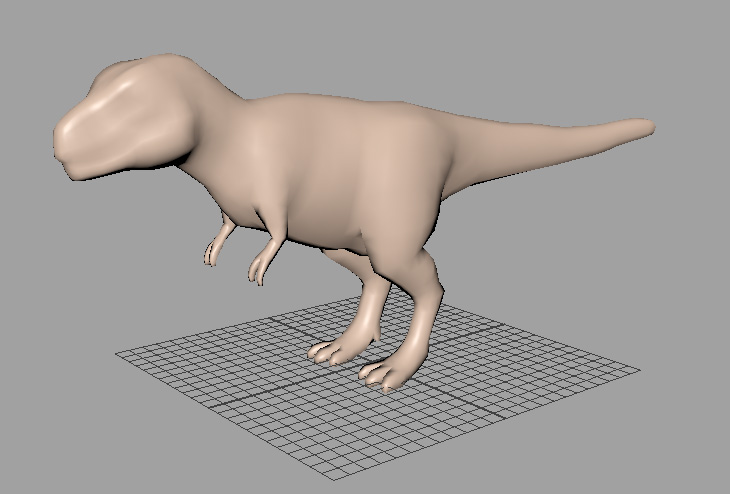
3D-COATでさくさくっと塗ってみました。展開図だとなんだかよく分かりませんが…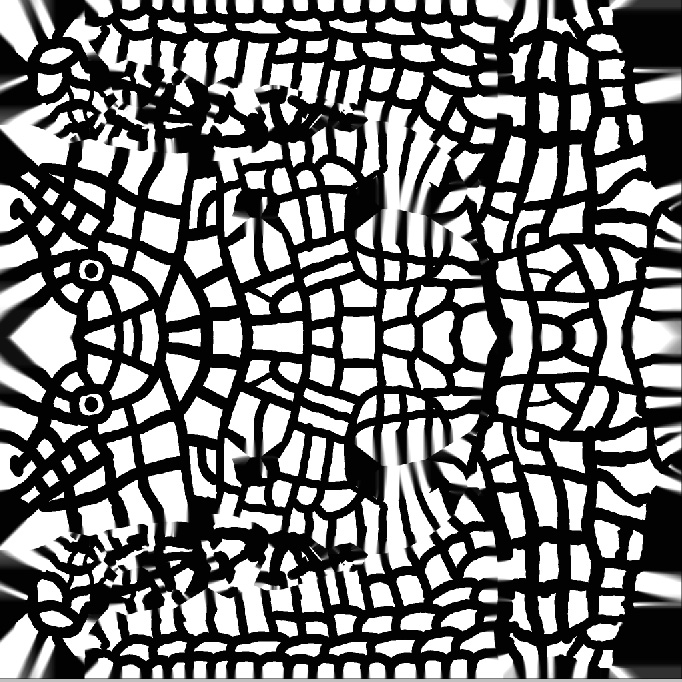
こんな感じのペイントです。この針金細工のような雰囲気をオブジェクト化したいのです。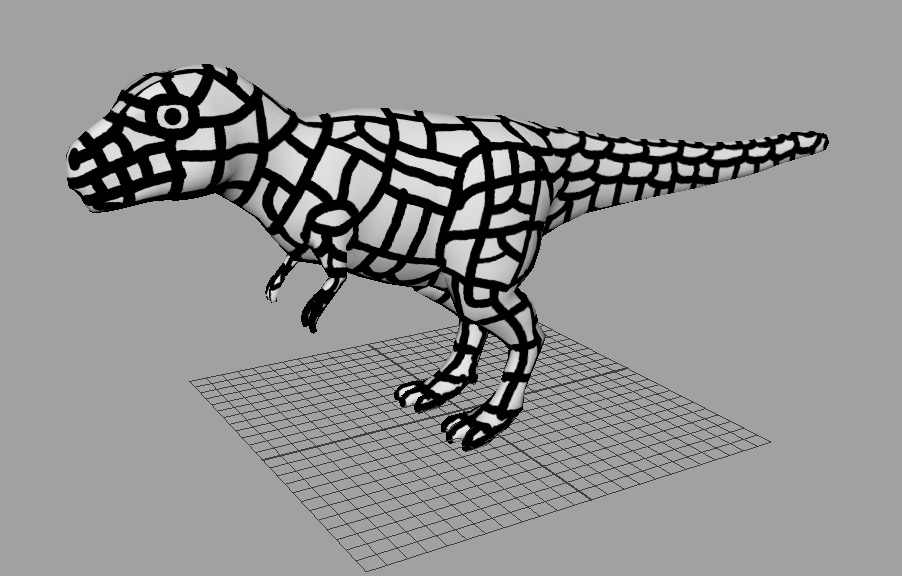
前回の教訓から、ある程度メッシュを細分化して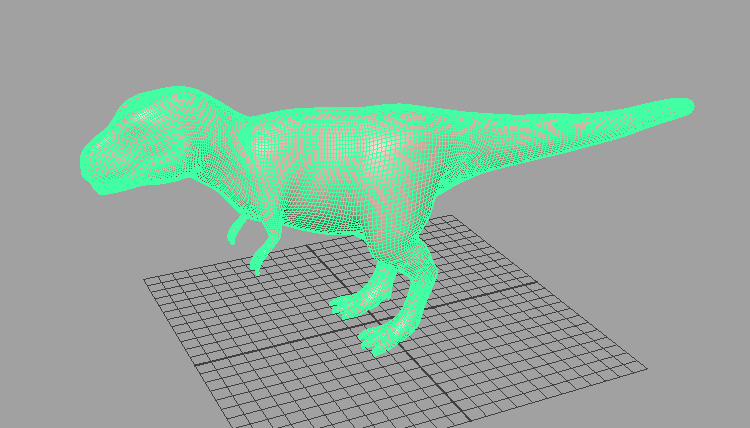
「修正」→「変換」→「テクスチャをジオメトリに」を選びます。ここではオプションボックスを押してください。
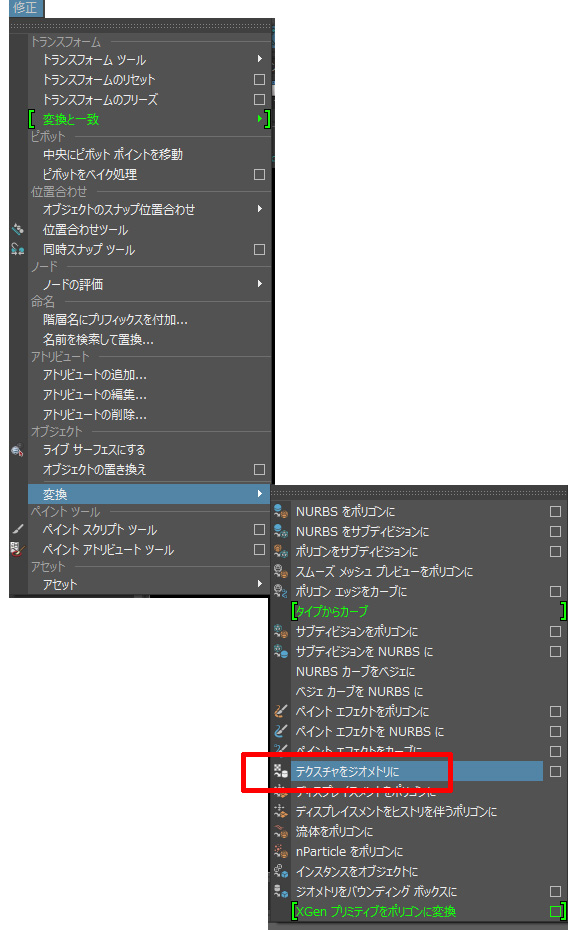
オプション設定で、テクスチャを設定し、最小セグメントサイズを試行錯誤しながら
変換します。(今回はデフォルト設定の10分の1の0.0005)
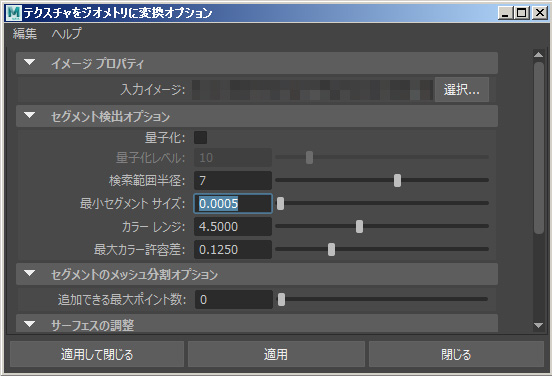
元のオブジェクトと重なって表示されていますが変換できました。
実は目や口、腕などの細部はうまく変換できていません。
もっと精度を上げたいところですが、これ以上精度を上げるとMayaの応答がなくなります(涙)
設定値を上げて一晩放置していたのですが、起きたらそのまま応答がないままでした(涙)
ですので細部の表現性はあきらめました。
もとの画像ファイルの色成分によって自動的にマテリアルが作成されます。
白黒画像を使っても、中間諧調のマテリアルがアンチエイリアス処理のように生成されてしまいます。
オプション設定のほかの部分で微調整できそうですが、
そんなことしても生産性が上がらないのでこのまま突っ切ります。(毎度のことですが)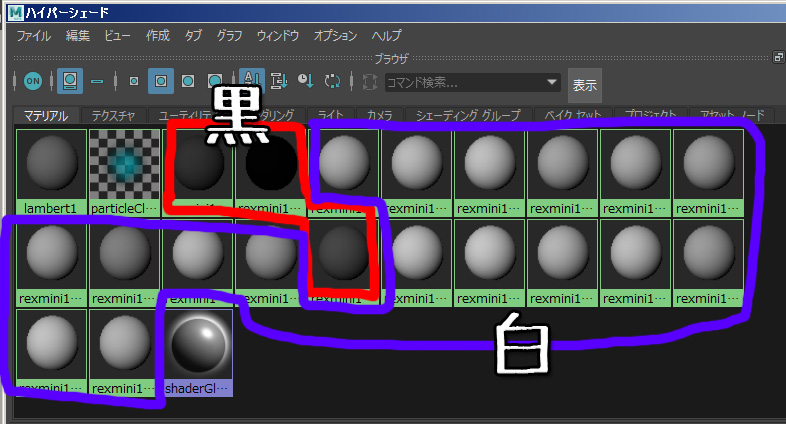
実はこの機能、変換を終えてポリゴン編集作業に入ろうとヒストリーを消しても
変換に関する機能(ノード)が削除出来ません。
このため作業が遅かったり、落ちたり、作業中バックアップを保存したにもかかわらず、再読み込みすると途中で落ちたり、そのせいでで何度も同じ作業を何度もやり直したり、作業が進まないのでもうこのネタの記事を書くのやめて別のネタに切り替えようと思ったり、しかしここまで作業をしたのだから何とか形になるまでやろうと思ったり、そういう作業が実はこの過程で何度もおきました。この機能が嫌いになった理由です。
なんとか回避技を駆使して作業を継続いたしました。
回避技とは「FBXで書き出し」「新規シーンにFBX」読み込みです。
これで純粋なオブジェクトデータとして作業を続けるわけです。
黒のマテリアルを選択し「抽出」→「分離」で、黒いマテリアル部分を切り分けようと思ったのですが…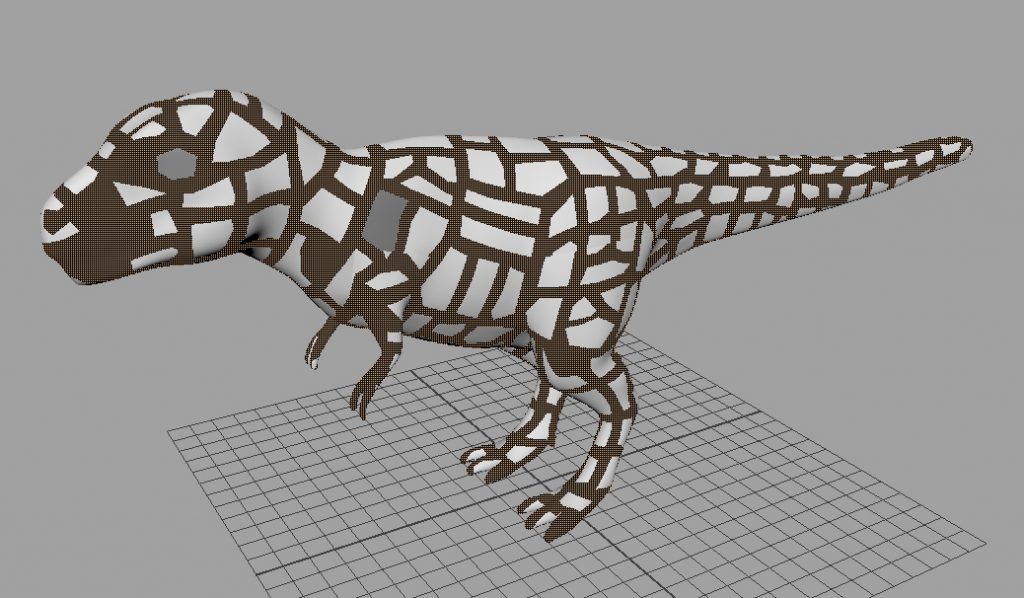
「分離」した瞬間、マテリアルがグシャッと崩壊します。Mayaってこういうことがよく起こります。他のソフトではありえないんですけどね。Mayaのポリゴンの編集機能はよく分からないことが多いです。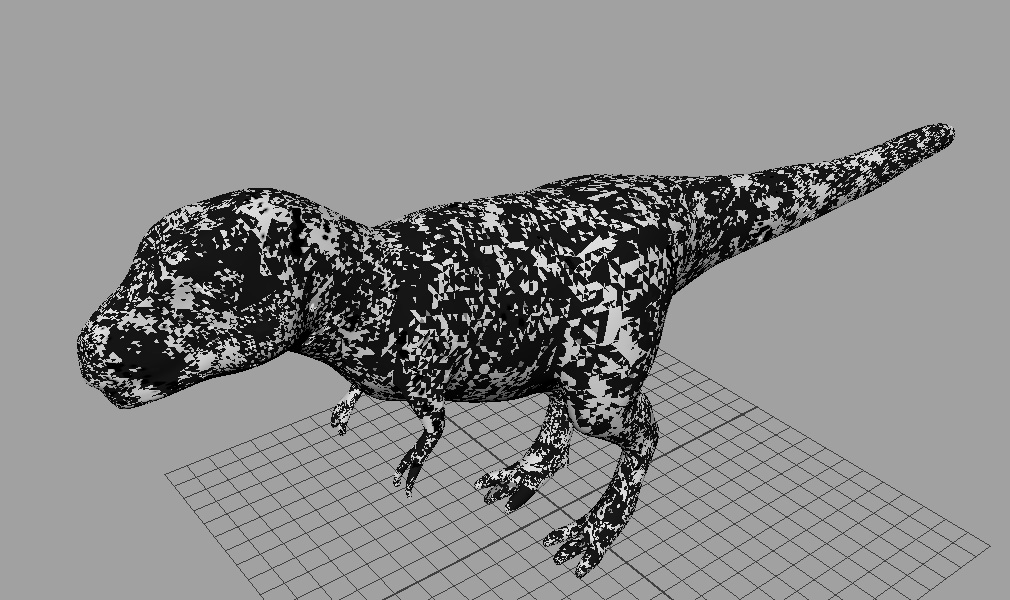
こんな状態でも強引に引き剥がしました。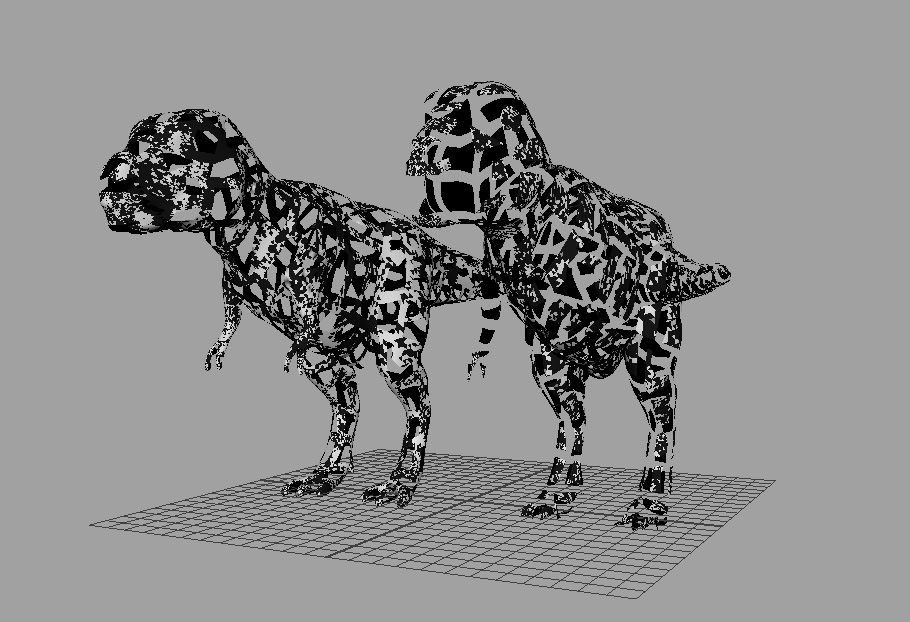
数時間に渡るイライラがつのって、どう操作したのかよく覚えていないのですが
やりたかったことはこういうことです。(マテリアルは設定し直しました。それだけは覚えています)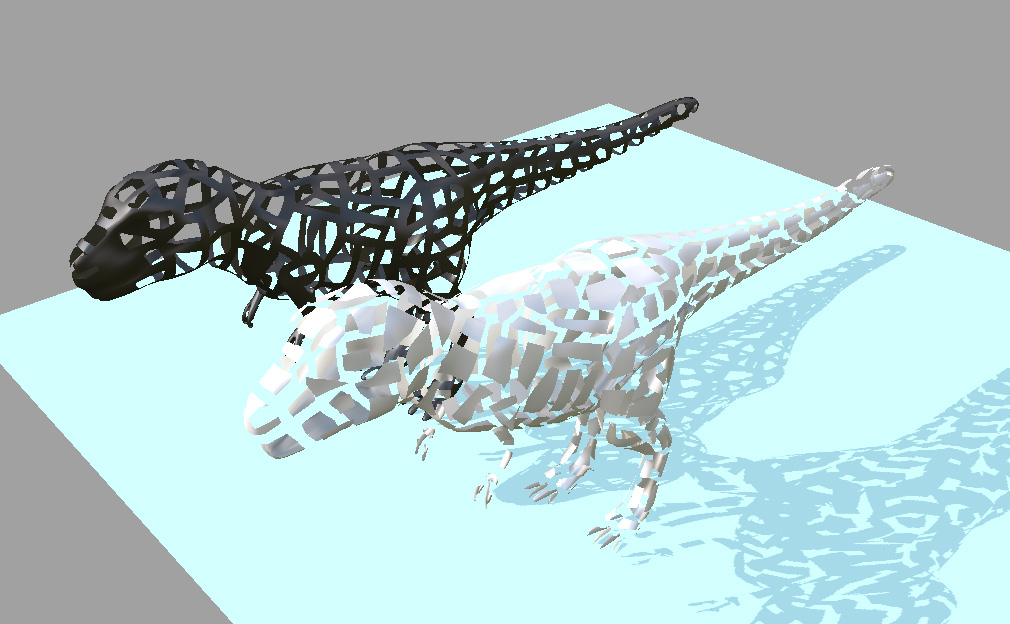
これだけじゃあ作例として寂しいかなと、もう一つ…
シンプルなデータならうまくいくかもと、球体を使います。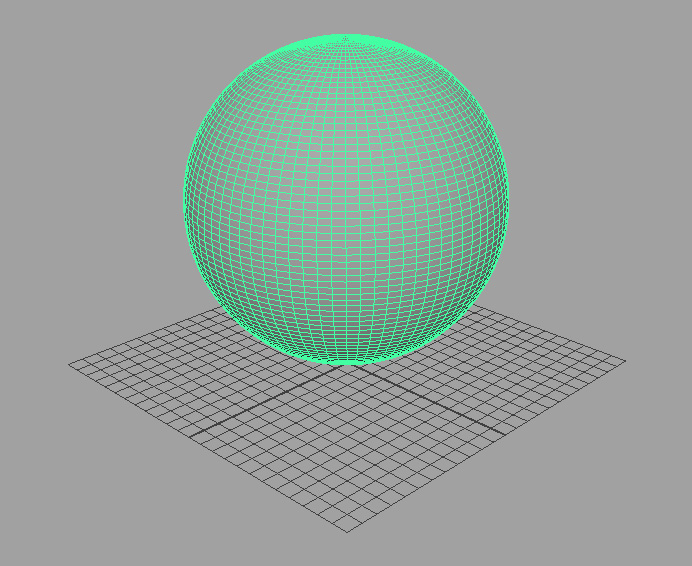
地図データを使います。
細部の表現は困難だろうと最初から粗めの表現でやってみることに…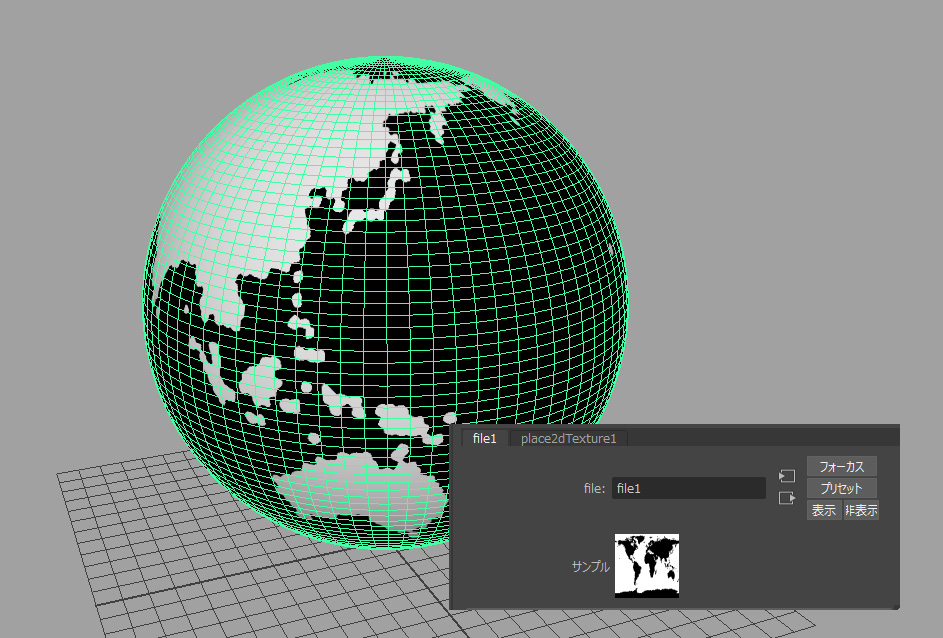
粗めのデータでも
うーん。きびしいなぁ。
でも、もう追い込む気力がありません。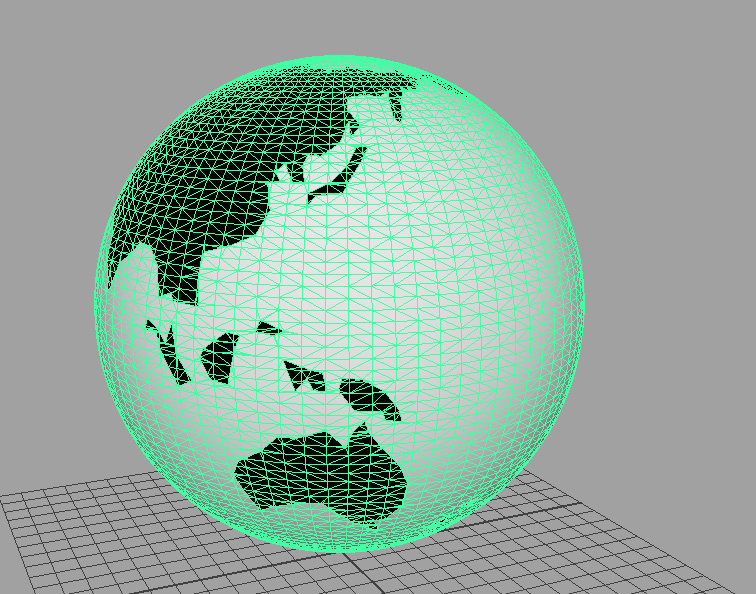
なんとか陸地部分を切り出し(どうやったのかよく覚えていません)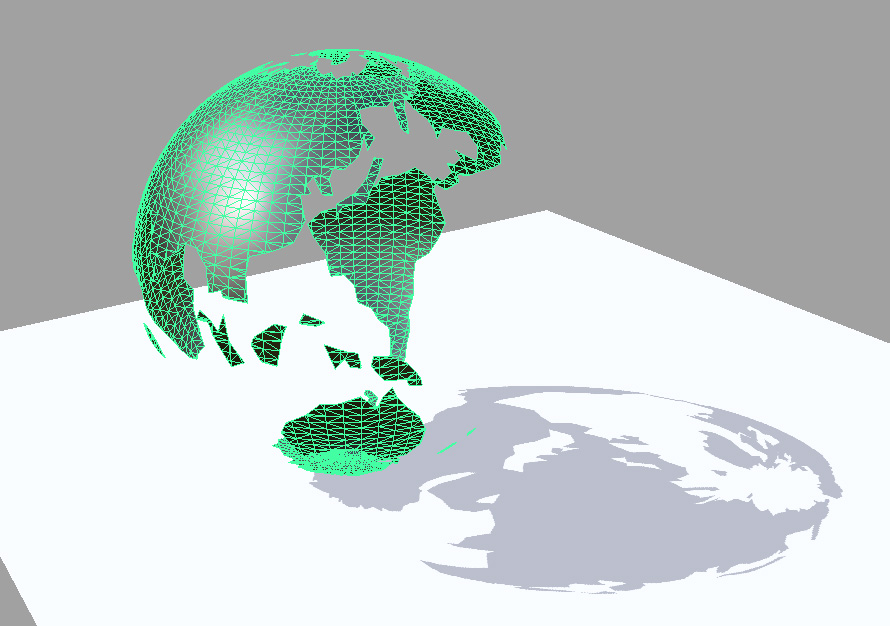
仕上げ用に並べ、レンダリングしました。
実はこの程度の表現ならOpacityのコントロールでの透明表現(過去記事参照)で出来る内容なので
こんな面倒なことをする必要は無かったりします。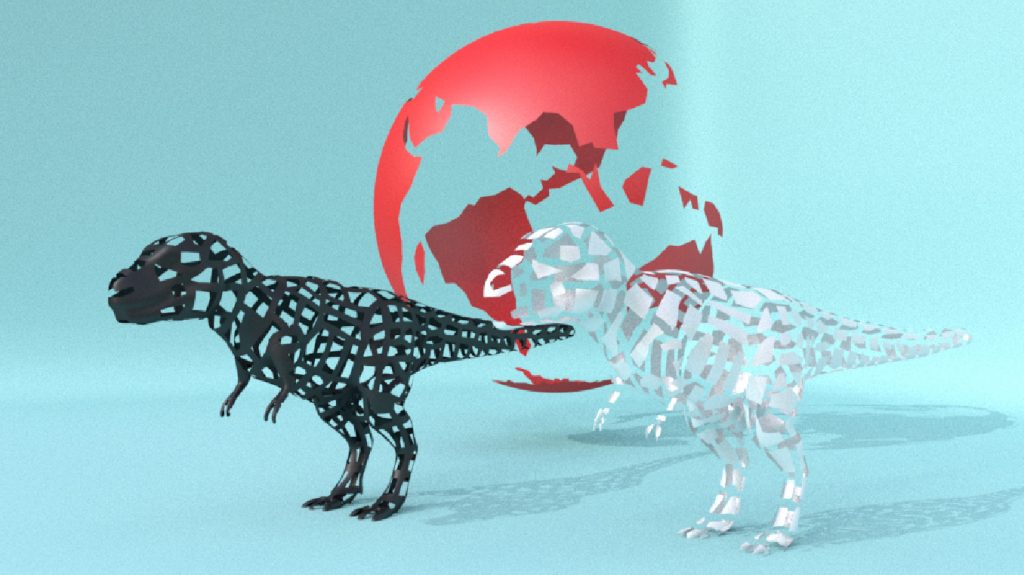
厚みを持たせてようやくオブジェクトの存在感が出できますね。
当初はこういう表現を複雑化させて面白い形状表現ができないものかと思ったのですが
試行錯誤に手間がかかるので、他の方法のほうが最終的には早く仕上がるかも…
 黒い恐竜は3Dプリントすれば、かわいい小物として利用価値がありそうですね。
黒い恐竜は3Dプリントすれば、かわいい小物として利用価値がありそうですね。
来年は購入したい、3Dプリンター。
では!
